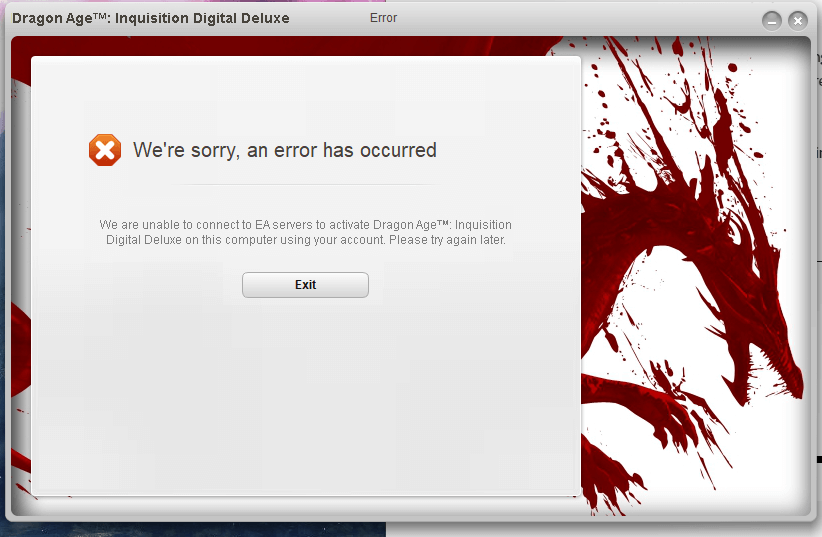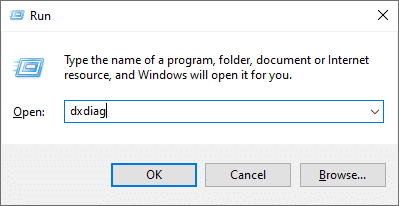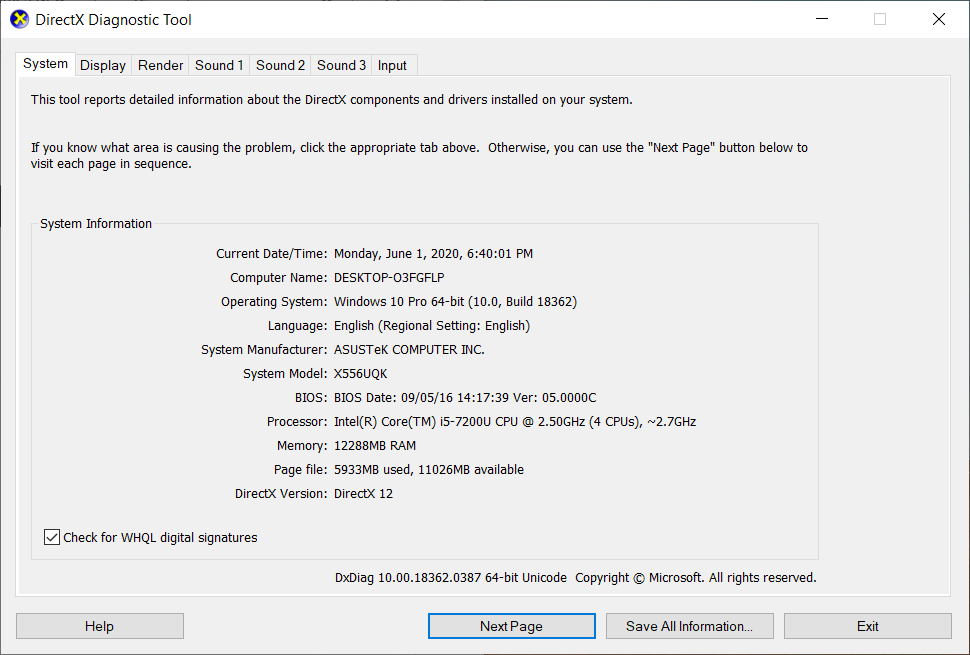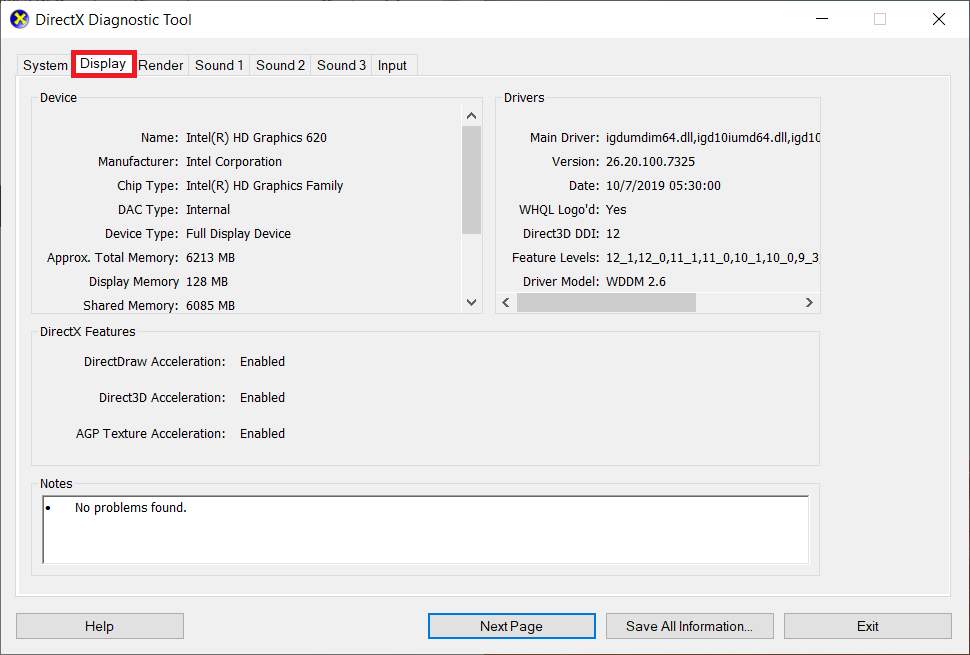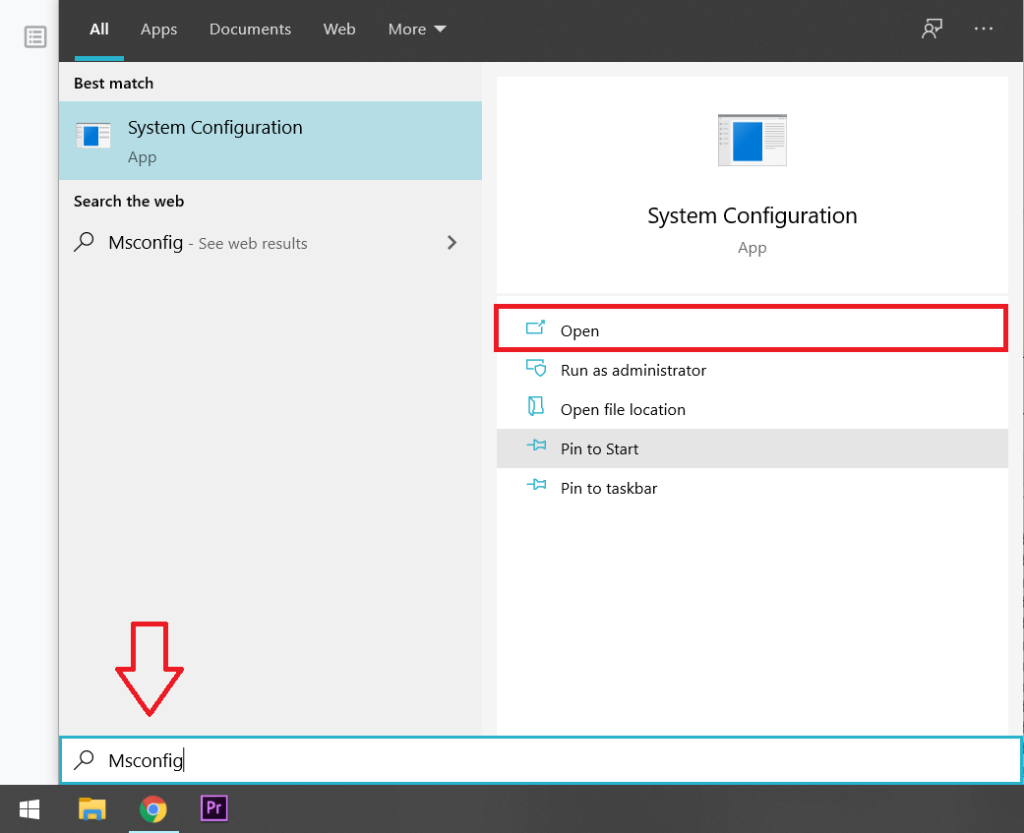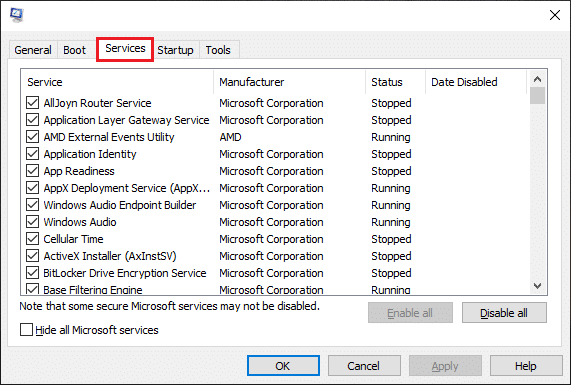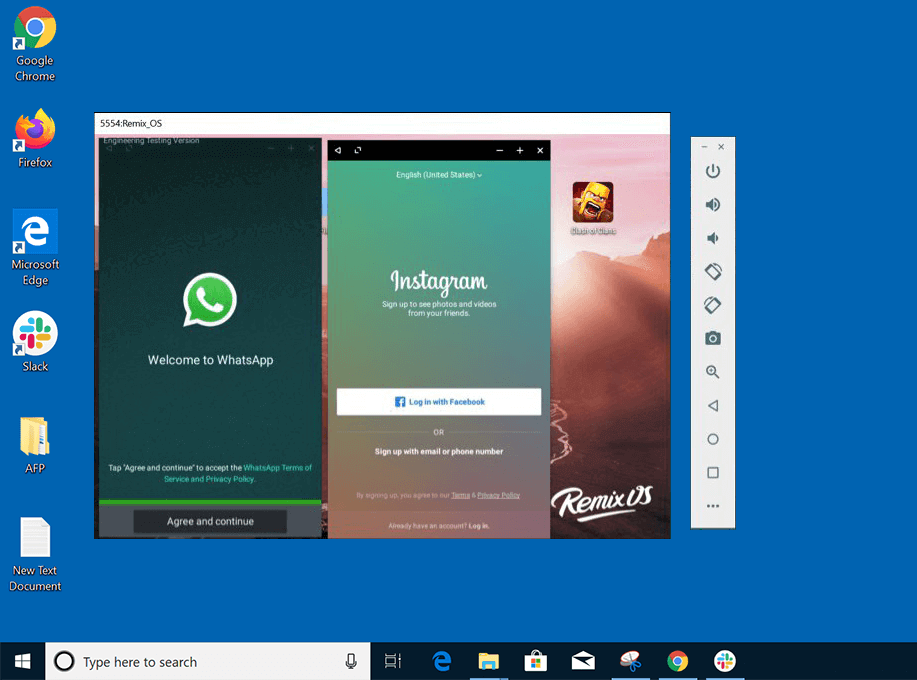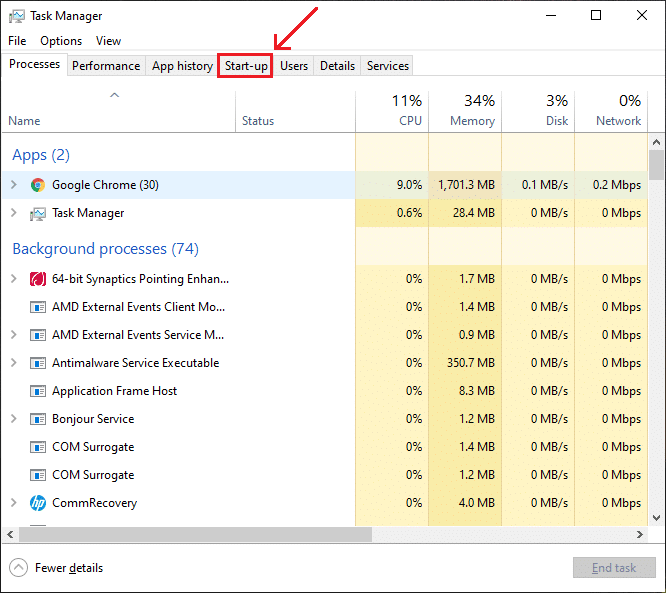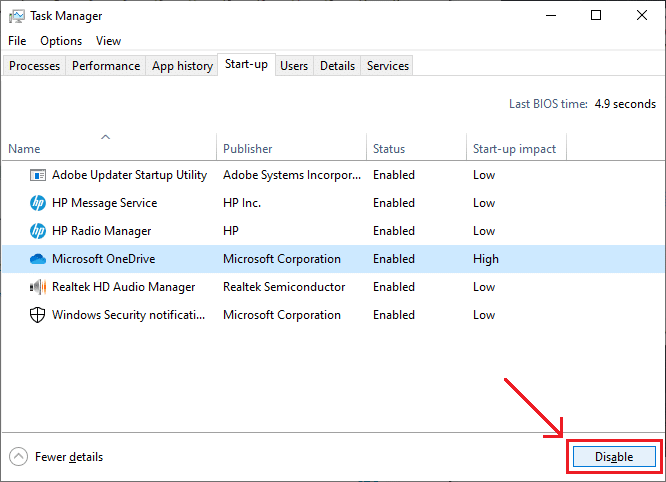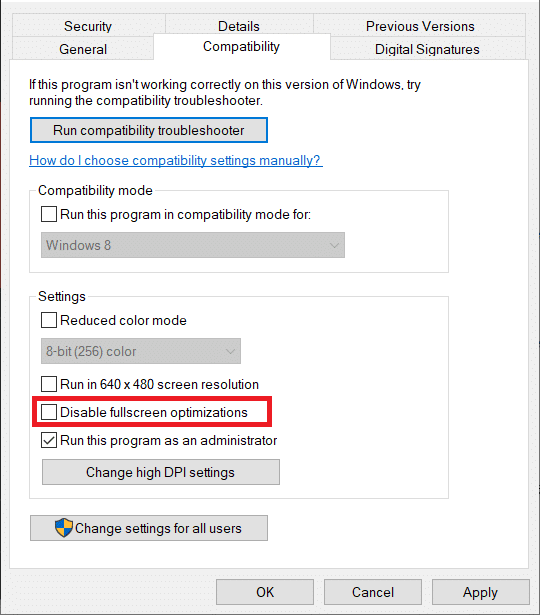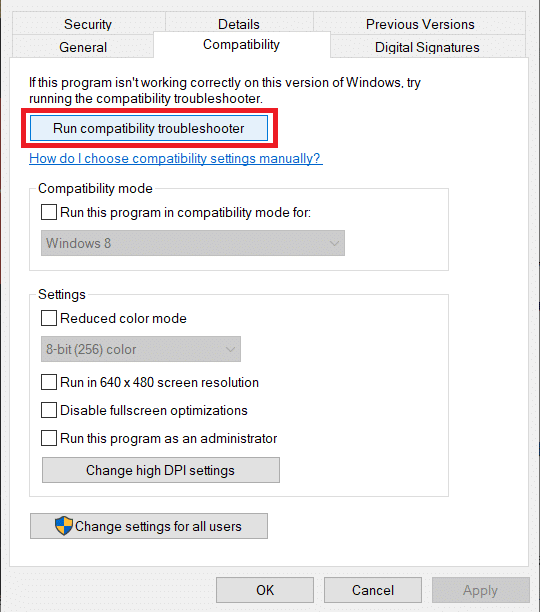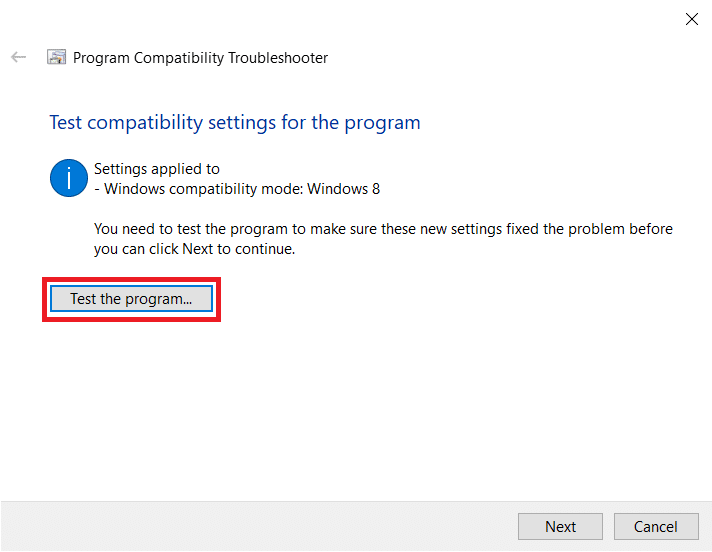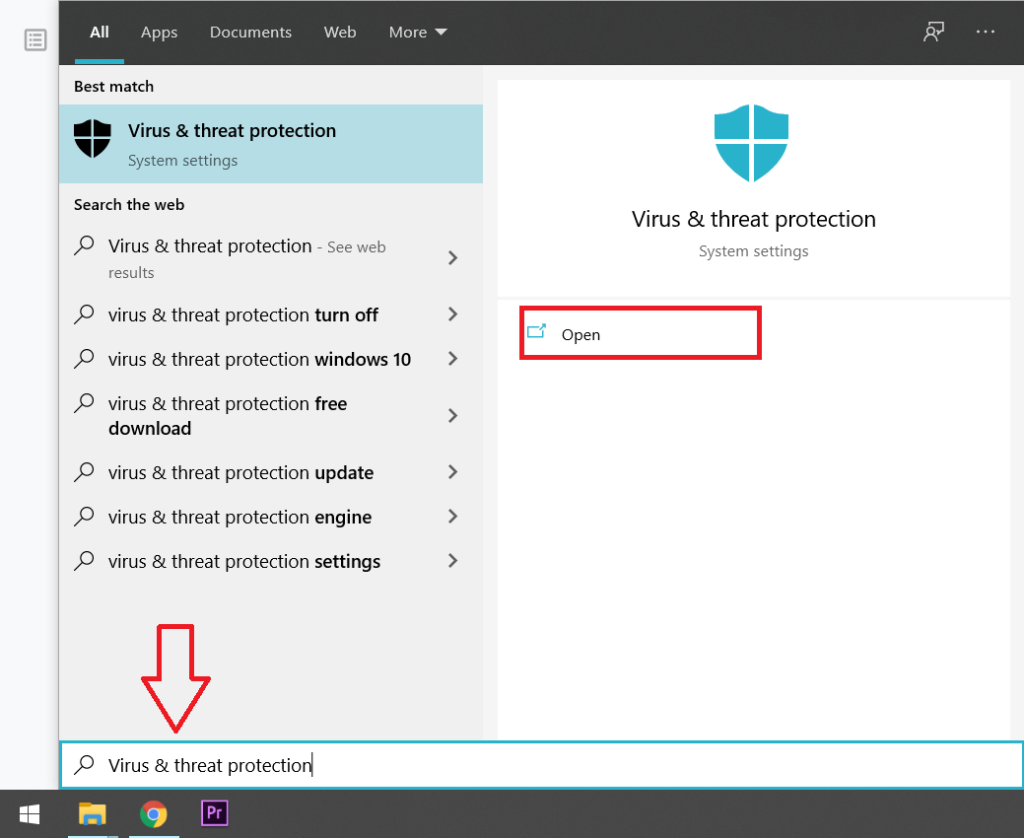Dragon Age: Inquisition wurde von Bioware entwickelt und von Electronic Arts veröffentlicht und ist dank seines unglaublich strategischen Multiplayer-Gameplays eines der beliebtesten Rollenspiel-Actionspiele. Dragon Age Inquisition ist die dritte große Erweiterung der Dragon Age-Reihe und eine Fortsetzung des ebenso beliebten Dragon Age: Origin. Das Spiel ist seit November 2014 weltweit auf allen wichtigen Plattformen verfügbar, nämlich Microsoft Windows, PlayStation, Xbox One und Xbox 360.
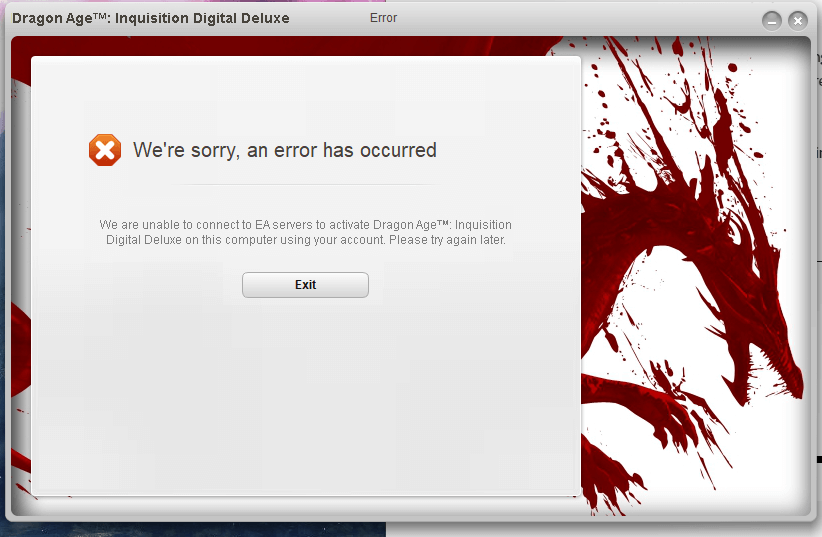
Ein Spiel, für das Sie gutes Geld bezahlt haben, nicht spielen zu können, ist wahrscheinlich die frustrierendste Sache aller Zeiten. Start-/Startprobleme sind ein häufiges Problem in Spielen und auch Dragon Age: Inquisition ist nicht immun dagegen. Aber zum Glück ist es ein einfaches Problem, das zu beheben ist und erfordert nur wenige Minuten Ihrer Zeit. Danach können Sie glücklich wieder der Inquisitor sein und Ihre Reise fortsetzen, um die Bresche zu schließen.
Inhalt
Fix Dragon Age Inquisition startet nicht in Windows 10
In diesem Artikel haben wir mehrere Ursachen aufgelistet, von denen bekannt ist, dass sie dieses Problem auslösen, und bieten Ihnen gleichzeitig praktikable Lösungen, um sie vollständig zu beseitigen.
Was kann den Start von Dragon Age: Inquisition verhindern?
Bevor wir eine Lösung finden, sollten wir die Art und Ursache des Problems verstehen. Es gibt keinen bestimmten Grund für dieses Problem, es hat mehrere Auslöser, die aufgrund einer Reihe möglicher Fehlkonfigurationen verursacht werden.
- Widersprüchliche Hintergrunddienste – Dienste, die im Hintergrund ausgeführt werden, können die Funktion des Spiels beeinträchtigen und ein Problem verursachen. Normalerweise ist es einer der eigenen Windows-Dienste oder einige Anwendungen von Drittanbietern, die die Schuldigen sind.
- Fehlende oder beschädigte Spieldateien – Jede einzelne Spieldatei ist notwendig, damit das Spiel richtig startet und funktioniert. Sogar eine einzelne fehlende oder beschädigte Datei kann dem Gameplay große Probleme bereiten.
- Direct X und VC Redist – Die Direct X- und VC Redist-Anwendungsdateien werden mit dem Spiel selbst in einem Ordner namens „Spielinstallation“ bereitgestellt. Manchmal sind Versionen von Direct X oder VC Redist möglicherweise nicht mit dem System des Benutzers kompatibel, wodurch die Funktion des Spiels beeinträchtigt und der Start verhindert wird.
- Administratorrechte – Man muss dem Spiel Administratorrechte gewähren, damit seine Elemente reibungslos und korrekt ausgeführt werden. Wenn diese Berechtigungen nicht gewährt werden, können sie die Funktionalität anhalten.
- Vollbildoptimierung – Die Windows-Vollbildoptimierungsfunktion wurde eingeführt, um das Spiel als „randloses Fenster“ auszuführen. Diese Funktion soll das Spielerlebnis glätten, kann aber auch die Spielelemente beeinträchtigen.
- Kompatibilität – Die Programmanforderungen von Dragon Age: Inquisition sind möglicherweise nicht mit der Architektur von Windows 10 auf Ihrem System kompatibel, was zu Konflikten führen kann. Glücklicherweise bietet Windows 10 eine Möglichkeit, Ihr Programm im Kompatibilitätsmodus für frühere Versionen von Windows auszuführen.
Wie behebt man Dragon Age: Inquisition startet nicht?
Nachdem Sie nun die grundlegende Natur des Problems verstanden haben, können Sie mit der Suche nach einer Lösung fortfahren. Im Folgenden sind verschiedene Methoden aufgeführt, um dieses Problem zu beheben. Gehen Sie sie nacheinander durch, bis Sie eine Lösung finden, die Ihnen beim Starten des Spiels hilft.
Methode 1: Überprüfen Sie die Systemanforderungen
Überprüfen Sie zunächst Ihre Systemspezifikationen, da die Spieleentwickler bestimmte Systemanforderungen festgelegt haben, die für den reibungslosen Ablauf des Spiels unerlässlich sind. Manchmal erfüllt die installierte Hardware diese Mindestanforderungen nicht, wodurch das Spiel nicht mehr ausgeführt wird. Es ist wichtig, die Spezifikationen Ihres Computers zu überprüfen und sie dann mit den tatsächlichen Spielanforderungen zu vergleichen.
Empfohlene Spezifikationen für einen reibungslosen Ablauf von Dragon Age: Inquisition sind:
CPU: AMD Sechskern-CPU @ 3,2 GHz, Intel Quad-Core-CPU @ 3,0 GHz
Betriebssystem: Windows 7 oder 8.1 64-Bit
System-RAM: 8 GB
Festplatte: 26 GB
DirectX 11
Grafikkarte: AMD Radeon HD 7870 oder R9 270, NVIDIA GeForce GTX 660
Grafikspeicher: 3 GB
Die Mindestanforderungen für die Funktion von Dragon Age: Inquisition sind:
Betriebssystem: Windows 7 oder 8.1 64-Bit
CPU: AMD Quad-Core-CPU @ 2,5 GHz, Intel Quad-Core-CPU @ 2,0 GHz
System-RAM: 4 GB
Festplatte: 26 GB
DirectX 10
Grafikkarte: AMD Radeon HD 4870, NVIDIA GeForce 8800 GT
Grafikspeicher: 512 MB
Wenn Sie die Spezifikationen noch nicht kennen, können Sie die Hardware Ihres Systems wie folgt überprüfen:
1. Öffnen Sie die Eingabeaufforderung Ausführen, indem Sie die Windows-Taste + R drücken . Typ ‚dxdiag‘ und dann drücken Sie ‚Enter‘ . Bestätigen Sie alle anderen angezeigten Eingabeaufforderungen.
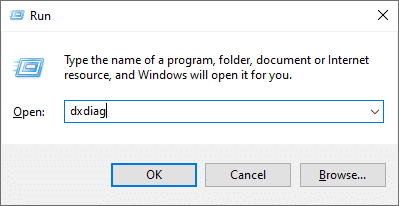
2. Dies öffnet das Fenster ' DirectX Diagnostic Tool ' , hier werden alle Ihre Systemspezifikationen aufgelistet.
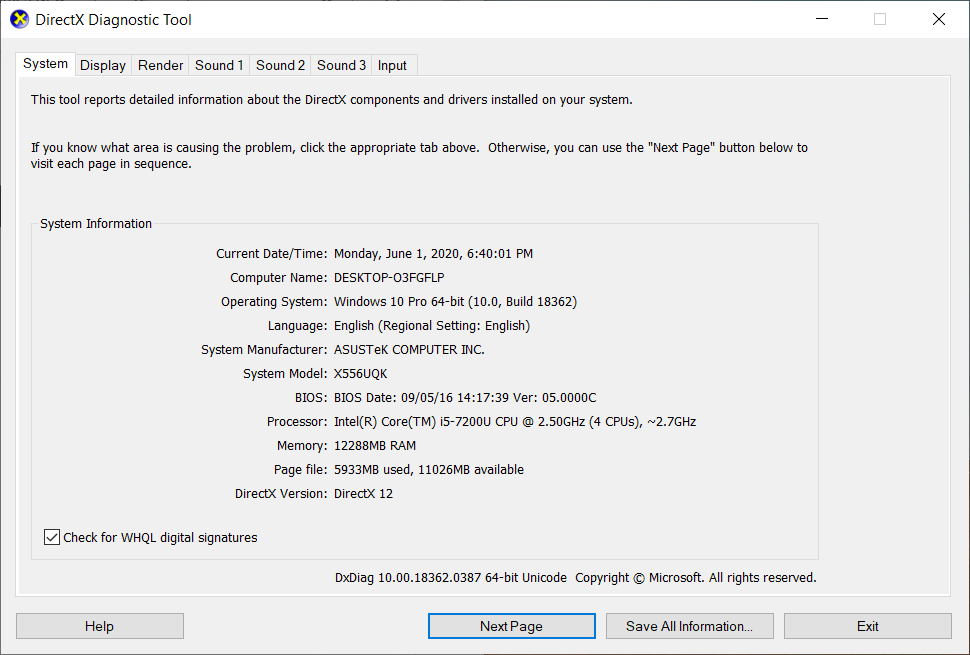
Sie können zur Registerkarte Anzeige wechseln, um Ihre Grafikkarteninformationen zu überprüfen. Wenn Sie eine dedizierte Grafikkarte haben, Informationen über sie wird in der Liste aufgeführt werden Render - Registerkarte.
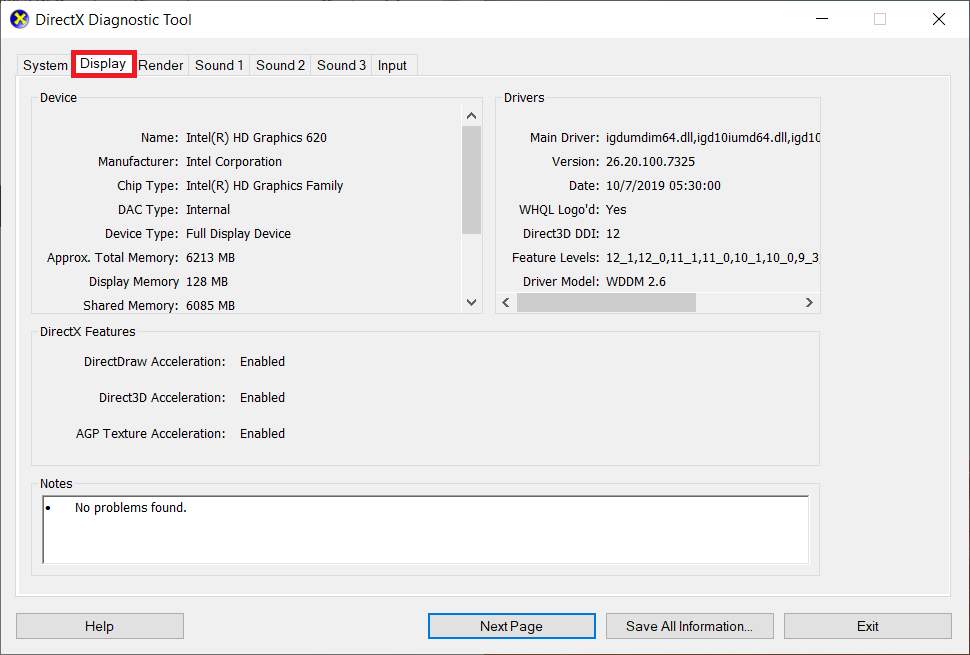
Vergleichen Sie die Werte mit den empfohlenen und prüfen Sie, ob Ihr System den Anforderungen entspricht. Wenn Ihr System vollständig kompatibel ist, können Sie zur nächsten Lösung wechseln.
Methode 2: Starten Sie Ihren PC sauber
Es gibt eine Reihe von Diensten, die ständig im Hintergrund laufen, ohne dass der Benutzer jemals davon erfährt. Einer dieser Hintergrunddienste kann einen Konflikt mit bestimmten wichtigen Spieldiensten verursachen, was zu Startproblemen für Dragon Age Inquisition führt.
Das Booten in das Windows-System, ohne dass Dienste von Drittanbietern oder andere unnötige Windows-Dienste ausgeführt werden, kann in diesem Fall die optimale Lösung sein.
1. Stellen Sie zunächst sicher, dass Sie mit dem Administratorkonto am Computer angemeldet sind. Geben Sie nun 'MSConfig' in die Windows-Suchleiste ein und drücken Sie die Eingabetaste .
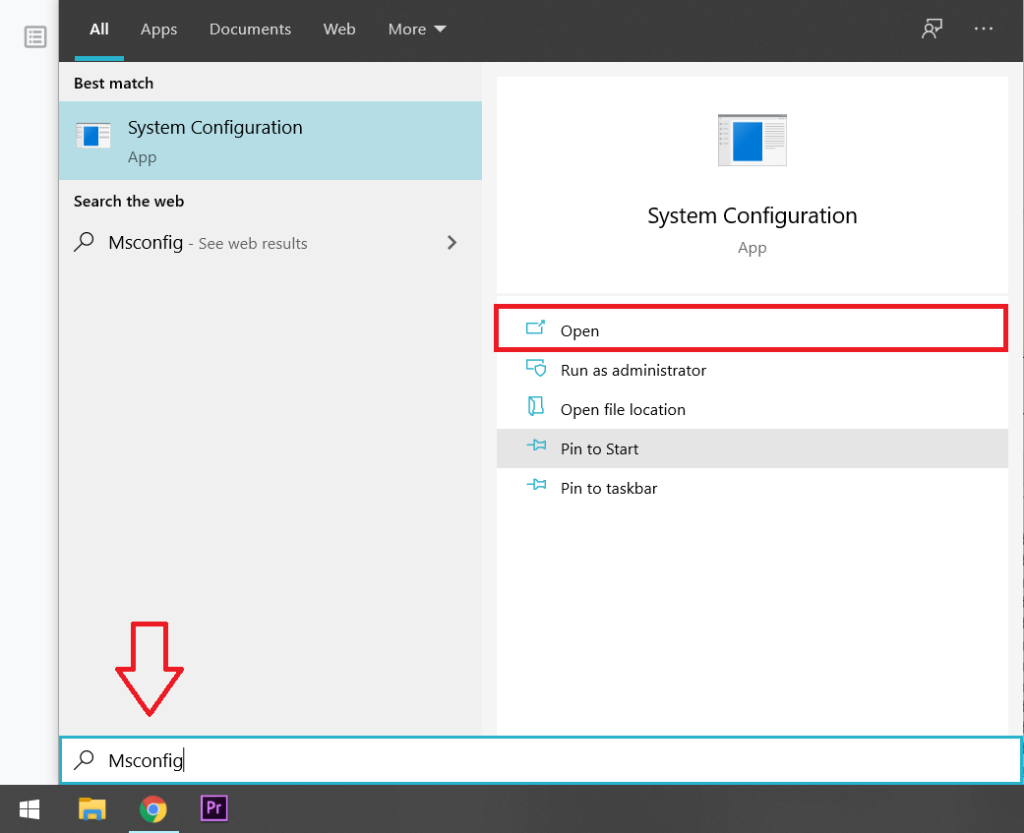
2. Klicken Sie im resultierenden Systemkonfigurationsfenster auf die Registerkarte 'Dienste' .
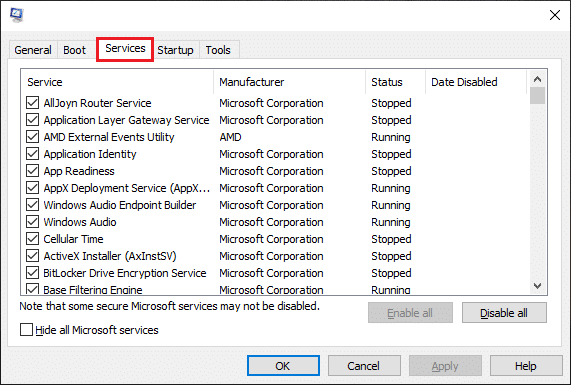
3. Aktivieren Sie nun das Kontrollkästchen neben 'Alle Microsoft-Dienste ausblenden'.

4. Klicken Sie abschließend auf die Schaltfläche „ Alle deaktivieren “, um die Ausführung aller Dienste von Drittanbietern im Hintergrund zu stoppen.
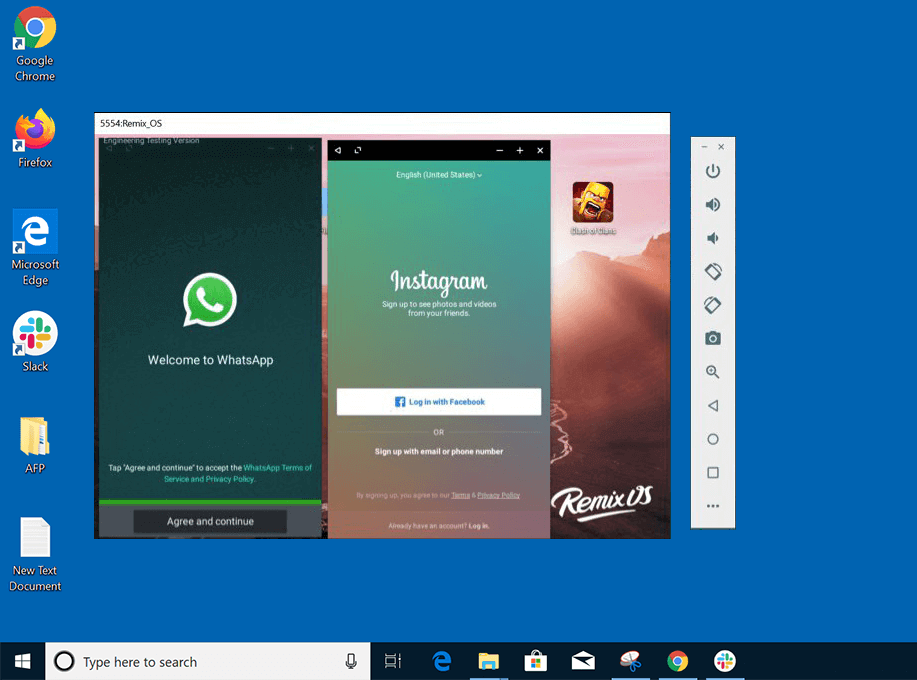
5. Um sicherzustellen, dass alle Anwendungen deaktiviert sind, klicken Sie zuerst mit der rechten Maustaste auf die Taskleiste und wählen Sie 'Task-Manager' . Sie können den Task-Manager auch öffnen, indem Sie gleichzeitig die Tasten ' Strg + Umschalt + Esc' drücken .
6. Klicken Sie als nächstes auf die Registerkarte 'Start-up', die sich oben befindet.
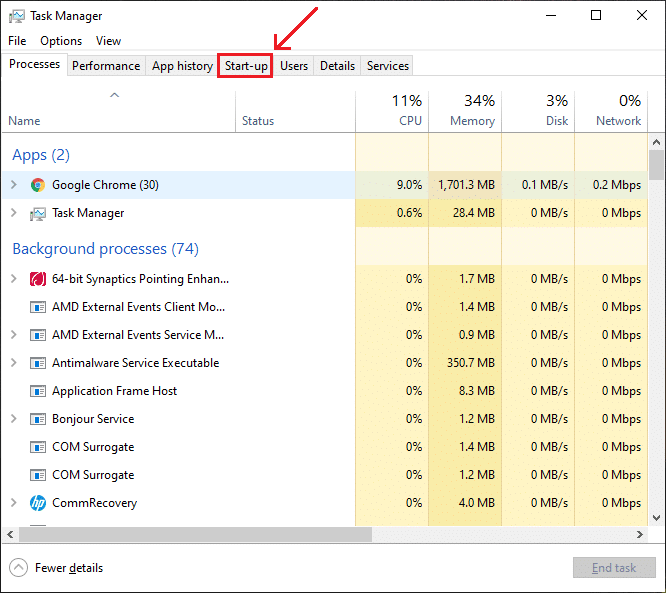
7. Stellen Sie nun im Abschnitt „ Status“ sicher, dass alle Anwendungen als „Deaktiviert“ gekennzeichnet sind . Wenn Sie andere entdecken, klicken Sie auf ihren Namen und dann auf die Schaltfläche "Deaktivieren" .
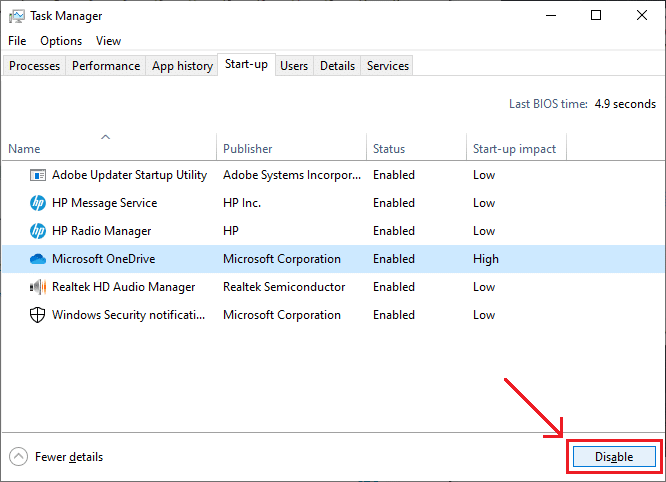
8. Starten Sie Ihren Computer neu, sobald alle Anwendungen deaktiviert sind. Führen Sie das Spiel erneut aus und prüfen Sie, ob der Fehler weiterhin besteht.
Methode 3: Spieldateien überprüfen
Jedes Spiel, das Sie herunterladen oder installieren, bringt eine Reihe von Dateien mit sich, und jede einzelne ist für das ordnungsgemäße Funktionieren des Spiels wichtig. Selbst eine einzelne fehlende oder beschädigte Datei kann zu einer Vielzahl von Problemen in Ihrem Gameplay führen. Daher ist es wichtig zu überprüfen, ob alle Spieldateien vorhanden und nicht beschädigt sind.
1. Öffnen Sie die Origin Client-Anwendung auf Ihrem System und melden Sie sich bei Ihrem Konto an.
2. Klicken Sie auf die Option „ Spielebibliothek“ im linken Bereich, um alle Ihre Spiele zu finden. Klicken Sie mit der rechten Maustaste auf "Dragon Age" und wählen Sie im resultierenden Dropdown-Menü die Option "Spiel reparieren" , um zu überprüfen, ob alle Spieldateien vorhanden sind. Jetzt werden fehlende Dateien automatisch heruntergeladen und beschädigte ersetzt.
3. Führen Sie das Spiel nach einigen Minuten erneut aus und prüfen Sie, ob es reibungslos läuft.
Methode 4: Direct X und VC Redist neu installieren
Jedes Spiel installiert seine eigene Version von Direct X & VC Redist und es ist möglich, dass die installierte Version mit dem Spiel übereinstimmt und den korrekten Start verhindert. Daher werden wir die empfohlenen Versionen von Direct X & VC Redist manuell installieren. Unten ist das Verfahren, um dasselbe zu tun.
Für direktes X
1. Öffnen Sie den Datei-Explorer (Windows-Taste + E) und navigieren Sie zu folgendem Ort – 'C:\Program Files (x86)\Origin Games\Dragon Age Inquisition\__Installer\directx\redist'
2. Gehen Sie alle Elemente durch, um die ausführbare Datei ' DXSetup.exe' zu finden und führen Sie sie aus, um alle vorherigen Versionen zu ersetzen.
Für VC Redist
1. Navigieren Sie ähnlich wie bei Direct X zu 'C:\Program Files (x86)\Origin Games\Dragon Age Inquisition\__Installer\vc'
2. Führen Sie im Ordner alle ausführbaren Dateien von „VCRedist.exe“ aus , um alle vorherigen Versionen zu ersetzen.
Starten Sie Ihren Computer neu und prüfen Sie, ob das Problem weiterhin besteht.
Lesen Sie auch: 10 Möglichkeiten, Minecraft-Absturzprobleme unter Windows 10 zu beheben
Methode 5: Aktualisieren Sie Ihren Grafiktreiber
Die Aktualisierung Ihrer Grafikkarte ist sowohl für Ihr System als auch für Ihr Gameplay von entscheidender Bedeutung. Ein Grafiktreiber steuert, wie Sie Bilder/Videos (oder Text) in Spielen, Websites, Videostreams und mehr sehen.
Das Aktualisieren einer Grafikkarte steigert die Gesamtleistung Ihres Systems und hilft Ihnen, ein klareres Bild zu erhalten. Es gibt mehrere Möglichkeiten, Ihre Grafiktreiber zu aktualisieren, und einige sind unten aufgeführt:
1. Öffnen Sie die Systemsteuerung und suchen Sie die Begleitanwendung für Ihre Grafikkarte (GeForce Experience für Nvidia-Benutzer). Sie können das Programm öffnen, um unter anderem die Einstellungen der Grafikkarte zu verwalten. Suchen Sie die Option zum Aktualisieren von Treibern und klicken Sie darauf. Befolgen Sie alle folgenden Anweisungen auf dem Bildschirm.
2. Sie können die Treiber auch über den Gerätemanager aktualisieren.
1. Drücken Sie 'Windows-Taste + X' , um das Hauptbenutzermenü zu öffnen und wählen Sie Geräte-Manager .

2. Erweitern Sie im Geräte-Manager-Fenster die 'Anzeigeadapter' und klicken Sie mit der rechten Maustaste auf die Grafikkarte. Wählen Sie „Treiber aktualisieren“.

3. Wählen Sie nun die Option 'Automatisch nach aktualisierter Treibersoftware suchen' .

Warten Sie, bis der Vorgang abgeschlossen ist, und starten Sie Ihr System neu, um zu überprüfen, ob das Problem behoben wurde. Wenn Sie das Problem nicht beheben können, dass Dragon Age Inquisition unter Windows 10 nicht gestartet wird, versuchen Sie diese 4 Möglichkeiten, den Grafiktreiber zu aktualisieren .
Methode 6: Gewähren Sie Ihrem Spiel Administratorrechte
Für bestimmte Elemente des Spiels sind Administratorrechte erforderlich, um zu funktionieren. Wenn diese Berechtigungen nicht erteilt werden, können Probleme auftreten und Ihr Gameplay stören. Sie können diese Berechtigungen ganz einfach erteilen, indem Sie die folgende Methode befolgen:
1. Öffne den Spielinstallationsordner auf deinem System. Klicken Sie mit der rechten Maustaste auf die ausführbare Datei des Spiels (Dateien mit der Erweiterung „ .exe “) und klicken Sie auf „Eigenschaften“ . Sie können auch die Datei auswählen und 'Alt + Enter' drücken , um die Eigenschaften zu öffnen.
2. Klicken Sie im Eigenschaftenfenster auf die Registerkarte 'Kompatibilität' . Aktivieren Sie dann das Kontrollkästchen neben "Dieses Programm als Administrator ausführen" .

Starten Sie Ihr System einmal neu und führen Sie das Spiel aus, um zu überprüfen, ob das Problem weiterhin besteht.
Lesen Sie auch: 13 beste Audioaufnahmesoftware für Mac
Methode 7: Deaktivieren Sie die Vollbildoptimierung
Wie bereits erwähnt, wurde die Vollbild-Optimierungsfunktion von Windows eingeführt, um Anwendungen als "randloses Fenster", dh im Vollbildmodus, auszuführen, aber dieser Versuch, ein besseres Spielerlebnis zu schaffen und das Gameplay zu glätten, kann das Programm des Spiels beeinträchtigen .
Sie können den Vollbild-Optimierungsmodus deaktivieren, indem Sie die folgende Methode befolgen:
1. Öffnen Sie gemäß der vorherigen Methode die "Eigenschaften" der ausführbaren Datei des Spiels. Wechseln Sie erneut zum Reiter 'Kompatibilität' .
2. Aktivieren Sie das Kontrollkästchen neben der Option „Vollbildoptimierungen deaktivieren“ . Tippen Sie nun auf die Schaltfläche 'Übernehmen' .
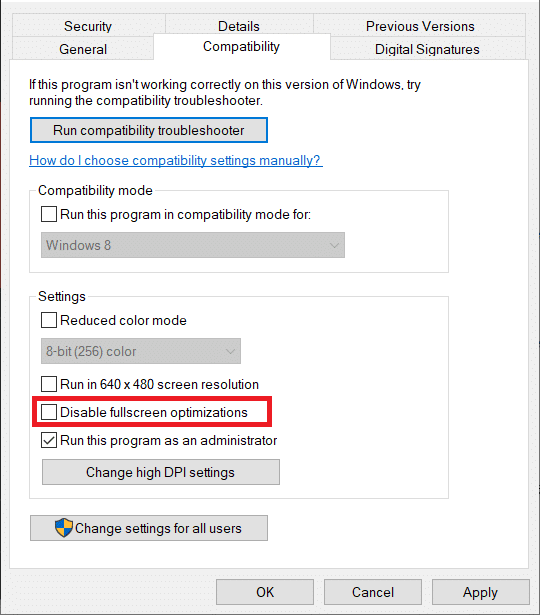
Starten Sie das Spiel erneut und prüfen Sie, ob es ohne Unterbrechungen läuft.
Methode 8: Fehlerbehebung bei Kompatibilitäten
In einigen Systemen unterstützt Dragon Age: Inquisition die Architektur von Windows 10 möglicherweise nicht vollständig. Dies kann zu Problemen beim Starten des Spiels oder während des Spielens führen. Sie können das Windows-Tool zur Fehlerbehebung verwenden, um die beste Betriebssystemversion für das Spiel zu ermitteln.
1. Öffnen Sie die Eigenschaftenfenster der ausführbaren Spieldatei und klicken Sie dann auf die Registerkarte „Kompatibilität“ . Drücken Sie die ‚Run Kompatibilität Ratgebers‘ , um den Vorgang zu starten.
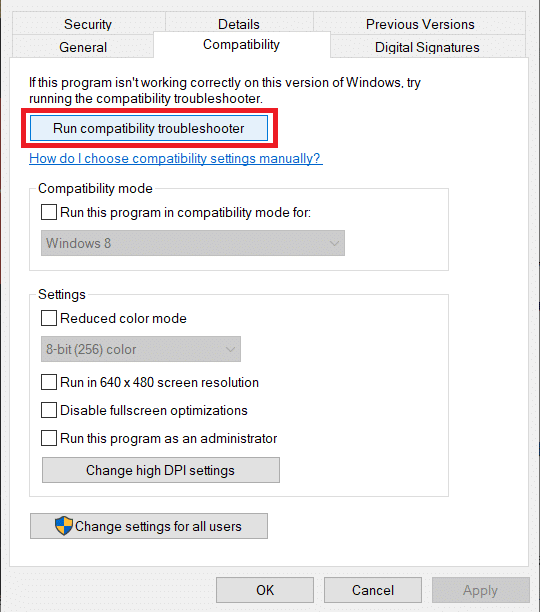
2. Warten Sie, bis Windows automatisch das am besten geeignete Betriebssystem für die Ausführung des Spiels im Kompatibilitätsmodus ermittelt hat. Wählen Sie „Empfohlene Einstellungen ausprobieren“ und klicken Sie in den nächsten Fenstern auf „Programm testen“ .
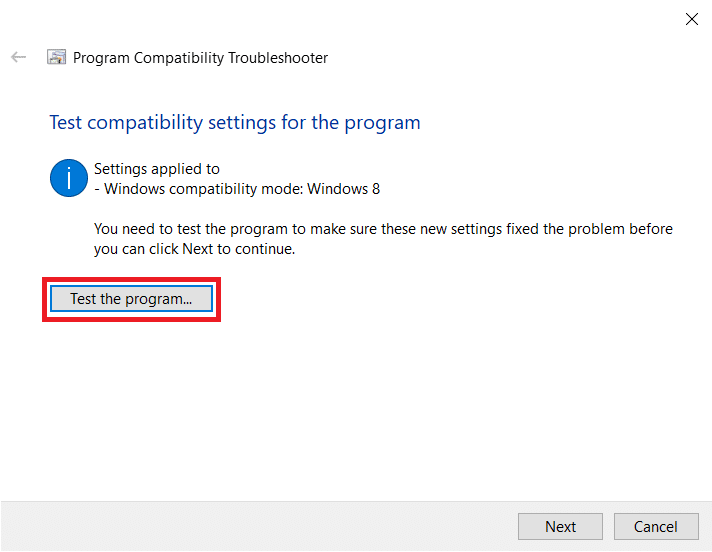
3. Testen Sie das Programm, übernehmen Sie diese Einstellungen dauerhaft, wenn das Spiel reibungslos läuft und beenden Sie es.
Methode 9: Deaktivieren Sie jegliche Antivirus-Software
Gelegentlich kann Antivirensoftware von Drittanbietern ein absolut sicheres Programm als „unsicher“ kennzeichnen und kennzeichnen. Diese Fehlalarme können den Start eines sicheren Programms verhindern. Daher kann die Deaktivierung all Ihrer Antiviren-, Anti-Malware-Software oder anderer Sicherheitsprogramme der Schlüssel zur Lösung des Problems sein.
Wir empfehlen Ihnen, in der Software eine Ausnahme zu machen, um den Scan des jeweiligen Spiels zu umgehen, anstatt das Programm vollständig zu deaktivieren.
Sie können in Windows Defender eine Ausnahme machen, indem Sie den folgenden Schritt ausführen:
1. Geben Sie Viren- und Bedrohungsschutz in die Windows-Suchleiste ein und drücken Sie die Eingabetaste, wenn die Suche zurückkehrt.
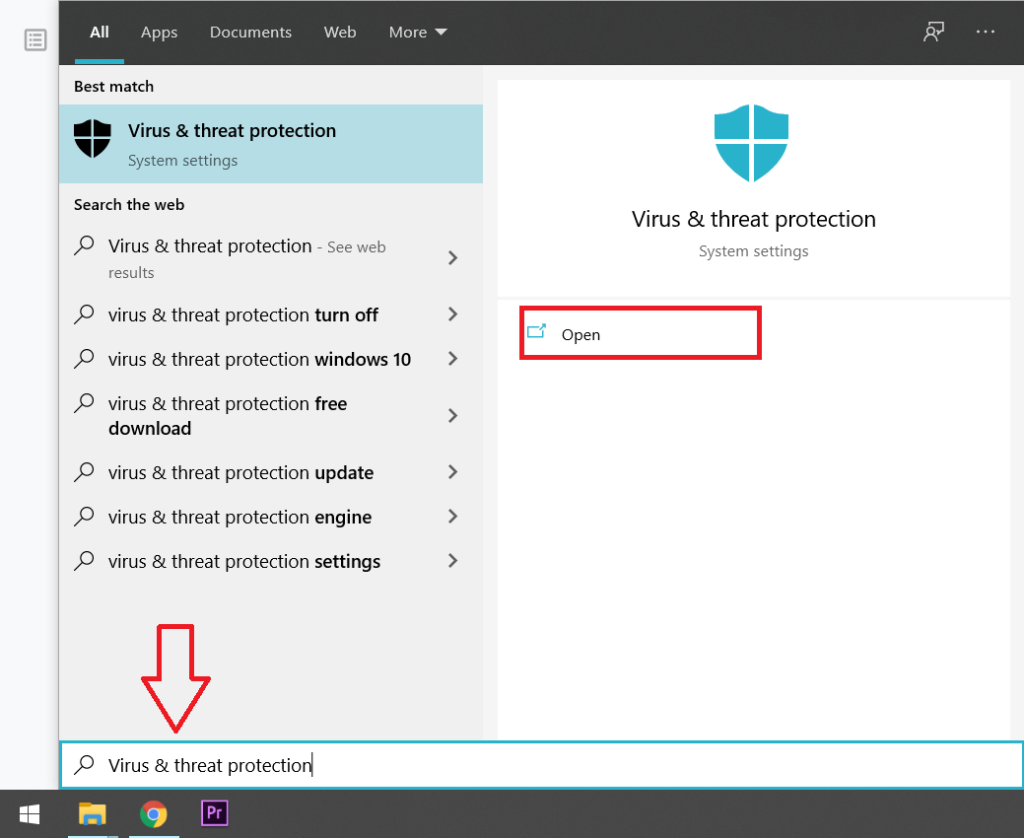
2. Scrollen Sie nach unten und wählen Sie „Ausschlüsse hinzufügen oder entfernen “ im Abschnitt „Ausschlüsse“.
3. Klicken Sie auf das Pluszeichen (+) neben „Ausschluss hinzufügen“ und wählen Sie im daraufhin angezeigten Popup-Menü „Ordner“ . Suchen Sie dann den Spielordner von Dragon Age: Inquisition und wählen Sie ihn aus.
Dadurch überspringt Ihre Antivirensoftware das Spiel während des üblichen Scans und verhindert so, dass rote Flaggen ausgelöst werden.
Empfohlen: Beheben Sie den Geforce Experience-Fehlercode 0x0003
Methode 10: Führen Sie Ihr System mit einer dedizierten Grafikkarte aus
Dragon Age: Inquisition erfordert eine starke Grafikkarte, um reibungslos zu funktionieren, daher kann eine unzureichende Grafikkarte die Ursache all Ihrer Probleme sein. Das Ersetzen eines stromsparenden Intel-Chipsatzes durch eine leistungsfähige dedizierte Grafikkarte (wie NVIDIA- oder AMD- Karten) kann die perfekte Lösung sein.